
[Terpecahkan] Bagaimana Cara Mentransfer Obrolan WhatsApp dari iPhone/ Android ke Email?

Bagaimana cara menyinkronkan riwayat obrolan WhatsApp dari iPhone/ Android ke Email? Sebagai salah satu pengirim pesan instan populer, WhatsApp menawarkan cara gratis dan aman untuk berkomunikasi dengan pengguna WhatsApp lain di seluruh dunia, yang menjadikan WhatsApp sebagai mode komunikasi penting khususnya di bidang perdagangan luar negeri. Dan untuk tujuan komersial, pesan WhatsApp dan lampiran WhatsApp seharusnya dicadangkan ke email. Jadi artikel ini akan menunjukkan cara mentransfer obrolan WhatsApp dari iPhone/ Android ke email.
Bagian 1. Cara Mentransfer Obrolan WhatsApp dari iPhone ke Email untuk Cadangan
Bagian 2. Panduan untuk Menyinkronkan Riwayat Obrolan WhatsApp dari Android ke Email untuk Dibagikan
Anda dapat dengan mudah mengirimkan pesan dan lampiran WhatsApp ke email orang lain yang Anda suka langsung di perangkat iPhone Anda, seperti iPhone 14/13/12/11/X/8 Plus/8/7 Plus/7/6s Plus/6s/6 Plus/6/5S/SE dan lain-lain. Cukup ikuti petunjuk seperti di bawah ini.
Langkah 1 . Buka kunci iPhone Anda dan luncurkan aplikasi WhatsApp di perangkat Anda, lalu pilih obrolan yang ingin Anda kirimi email. Cukup ketuk nama orang dalam obrolan untuk masuk ke jendela "Info Kontak".
Langkah 2 . Kemudian gulir ke bawah untuk menemukan dan ketuk "Ekspor Obrolan" dan kemudian opsi "Mail" untuk memunculkan jendela baru lainnya. Di sini Anda harus memilih opsi "Lampirkan Media" atau "Tanpa Media" sesuai kebutuhan Anda.
Langkah 3 . Di jendela baru "Pesan Baru", cukup isi bagian yang kosong termasuk alamat email dan subjek. Lalu ketuk opsi "Kirim" untuk segera mulai mentransfer obrolan WhatsApp ke email.

Lihat Juga :
Bagaimana Cara Mencadangkan Video Foto WhatsApp di iPhone 7 Plus?
Cara Mengekstrak File Media WhatsApp di iPhone
Mirip dengan aplikasi iPhone WhatsApp, Anda dapat mengirim pesan dan lampiran WhatsApp melalui email langsung di perangkat Android , termasuk HTC, Samsung, Huawei, LG, dan lain-lain.
Langkah 1 . Jalankan aplikasi WhatsApp di perangkat Android Anda, dan buka "Pengaturan" > "Obrolan" > "Riwayat Obrolan" > "Obrolan Email".
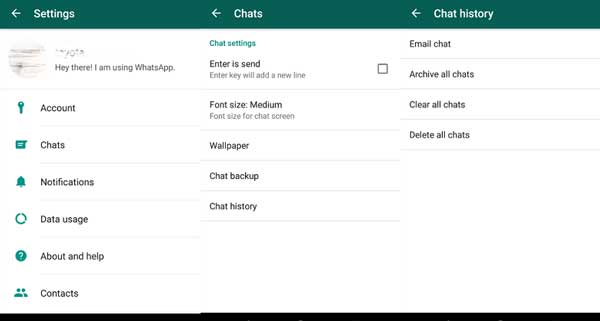
Langkah 2 . Kemudian Anda dapat memilih obrolan yang diinginkan untuk dikirim melalui email dari aplikasi WhatsApp Anda, lalu pilih apakah Anda ingin mengirim obrolan melalui email dengan atau tanpa lampiran atau tidak, cukup pilih opsi "Lampirkan Media" atau "Tanpa Media" sesuai kebutuhan Anda.
Langkah 3 . Setelah itu, Anda diharuskan memasukkan alamat email, lalu ketuk opsi "Kirim" untuk mengirim chat WhatsApp ke email sekaligus.

Konten ini menjelaskan cara menyinkronkan dan mentransfer riwayat obrolan WhatsApp dari perangkat iPhone dan Android ke email untuk tujuan pencadangan dan berbagi. Di Bagian 1, memberikan instruksi untuk mentransfer obrolan WhatsApp dari iPhone ke email. Pengguna perlu mengekspor obrolan, memilih opsi email, mengisi detailnya, dan mengirimkannya. Bagian 2 mencakup sinkronisasi riwayat obrolan WhatsApp dari perangkat Android ke email, termasuk memilih obrolan yang diinginkan, memilih lampiran, memasukkan alamat email, dan mengirim obrolan.
Artikel Terkait:
Cara Menambahkan Kontak iPhone ke Whatsapp
Asisten Cadangan Terbaik untuk iPhone/iPad/iPod
Bagaimana Memulihkan Riwayat Obrolan WhatsApp yang Dihapus di iPhone?
[Terpecahkan] Di Mana Teks Disimpan di Ponsel Android pada tahun 2023?
Panduan Cara Memulihkan Gambar WhatsApp yang Terhapus di Samsung dengan 5 Cara

 Aplikasi Sosial
Aplikasi Sosial
 [Terpecahkan] Bagaimana Cara Mentransfer Obrolan WhatsApp dari iPhone/ Android ke Email?
[Terpecahkan] Bagaimana Cara Mentransfer Obrolan WhatsApp dari iPhone/ Android ke Email?